
Тази функция е активирана по подразбиране в най-новите версии на Ubuntu. Поради тази функция за автоматично актуализиране, понякога потребителите се сблъскват с различни грешки, така че например, когато потребителите влизат в системата след актуализиране на системата, те виждат съобщението за грешка по следния начин:

например, когато потребителите принудително рестартират системата си в процедура за актуализиране, те получават това съобщение за грешка:

Следователно тази функция за автоматична актуализация помага да поддържате системата си актуална, но е много досадна за някои потребители. Ако и тази функция ви се струва дразнеща, прочетете нашата статия, за да разберете пълните процедури активиране / деактивиране на надстройки без надзор в Ubuntu.
Но преди да обсъдим процедурата, искаме да дадем кратък отговор на тема „добре ли е да деактивирате автоматичните актуализации в Ubuntu?”Не забравяйте, че това е свързана със сигурността функция, а Linux позволява на потребителите да поддържат своите системи актуализирани. Така че, не е добре да деактивирате автоматичните актуализации, защото поддържа системата в безопасност. В случай, че деактивирате автоматичните актуализации в Ubuntu, не забравяйте да актуализирате системата си ръчно за сигурността на системата.
Как да активирам / деактивирам надстройки без надзор в Ubuntu
Ще опишем две процедури, които можете да използвате, за да активирате / деактивирате автоматичните актуализации лесно за повече удобство.
Активиране / деактивиране на надстройки без надзор с помощта на командния ред
В Ubuntu има множество деактивирани надстройки без надзор с помощта на командни редове, така че се уверете, че ги използвате правилно.
Трябва да редактирате / etc / apt / apt.конф.г / 20авто-ъпгрейди за деактивиране на надстройки без надзор в Ubuntu. И така, отворете терминала на Linux и изпълнете следния команден ред:
$ sudo nano / etc / apt / apt.конф.г / 20авто-ъпгрейдиСлед като изпълните командата, променете директивите на Update-Package-Lists от 1 да се 0.
APT :: Periodic :: Update-Package-Lists "0";APT :: Periodic :: Без надзор-надстройка "1";
В случай, че не използвате опция за автоматична проверка на актуализацията, тогава променете директивата по следния начин:
APT :: Periodic :: Update-Package-Lists до 0.В случай, че искате да позволите на системата си да проверява редовната актуализация, но не искате да ги инсталирате, променете стойността от 0 на 1 по следния начин:
APT :: Periodic :: Update-Package-Lists "1";APT :: Periodic :: Без надзор-надстройка "0";
Ако промените стойността на периодично :: Без надзор-надстройка от 0 да се 1, тогава вашата система ще проверява актуализациите всеки ден. След промяна на стойността командата ще изглежда така:
APT :: Periodic :: Update-Package-Lists "0";APT :: Periodic :: Без надзор-надстройка "1";
Ако искате да деактивирате тези автоматични актуализации по правилния начин, изпълнете командата по-долу в терминала:
$ sudo dpkg-преконфигурирайте необслужвани надстройкиСлед като изпълните командата, променете избора Не и натиснете бутона Enter, за да деактивирате надстройките без надзор.
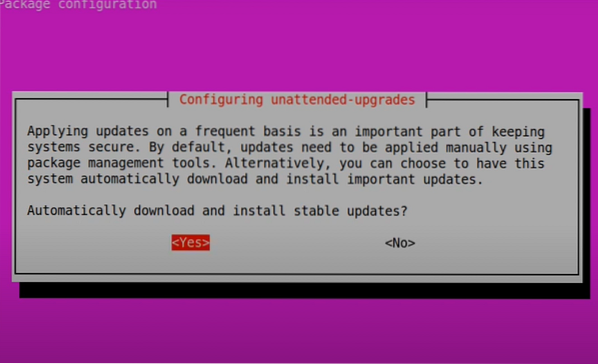
За да премахнете тази функция за постоянно, използвайте командния ред по-долу:
$ sudo apt премахва необслужвани надстройкиТази команда няма да навреди на друг софтуер или функции на вашата система Ubuntu.
След като деактивирате надстройките без надзор, не забравяйте да изпълните тези команди, за да актуализирате системата си ръчно:
$ sudo apt ъпгрейд
Активирайте / деактивирайте графичните надстройки без надзор
Отворете софтуера и актуализациите от бутона за търсене в главното меню.
В опцията за софтуер и актуализации отидете в раздела Актуализации и намерете „Автоматично проверявайте за актуализации„. Ще видите, че той вече е настроен на всеки ден и това е селекция по подразбиране.
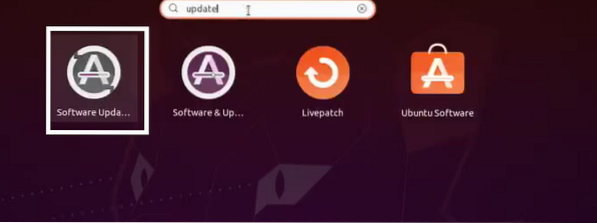
Променете тази опция по подразбиране на Никога, за да превърне автоматичното изтегляне на актуализации в никога и системата ви няма да го изтегли отново.
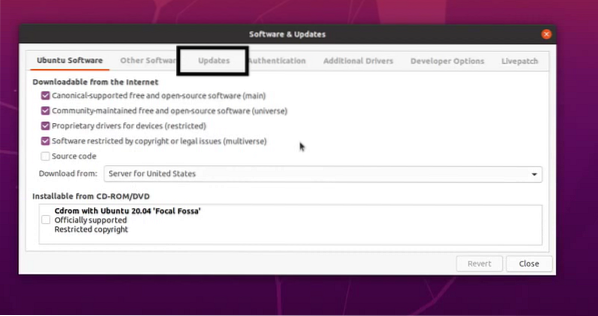

Заключение
Ето как можете лесно да деактивирате надстройки без надзор в Ubuntu и ние се стремим да предоставим различна процедура, за да го направим лесно. Както споменахме, това е функция по подразбиране, която поддържа вашата система актуална, но също така е досадна за много потребители поради грешките. Можете да деактивирате тези автоматични актуализации, но да актуализирате системата си ръчно, тъй като е от съществено значение да поддържате сигурността на данните си в системата.
 Phenquestions
Phenquestions


